キューブクリエイター3D
『キューブクリエイター3D』とは
2016年1月27日
2016年1月27日、更新データ(バージョン 1.1)を配信しました。
お客様におかれましてはお手数をおかけいたしますが、
更新データをダウンロードしていただきますよう、よろしくお願いいたします。
更新データの配信開始以降に新規でご購入いただきましたお客様におかれましては
バージョン1.1の更新の必要はございません。
また、更新は無料で行えます。
更新内容
- 新しいワールド「ファンタジア」と「インフェルノ」を追加しました。
- 新しいキューブ「玄武岩」「大理石」「葉4」を追加しました。
- 新しいアイテム「ハシゴ」「桃色の苗木」「紫色の苗木」を追加しました。
- 新しいモンスター「エビルアイ」と「オーク」を追加しました。
- キューブの模様を変更できるようにしました。9つの中から選択できます。
- 「高原」にタワー、「砂漠」にピラミッドが出現するようになりました。
- 「クリエイティブモード」で作成したワールドを「サバイバルモード」で遊べるようにしました。
- いくつかのクラフトのレシピを変更しました。
- その他、ゲームを快適に遊んでいただけるよう、いくつかの問題を修正しました。
更新データのダウンロード手順(QRコードを利用する方法)
手順1
インターネットに接続したニンテンドー3DSシリーズ本体でQRコードを読み取ってください。
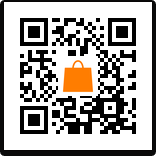
QRコードの読み取り方法
- HOMEメニューでLボタンとRボタンを同時に押してカメラを起動します。
- 下画面の左側にあるをタッチ。
- カメラを使いQRコードを読み取り更新データのダウンロード画面に移動します。
※インターネットの接続方法についてはこちら
※ニンテンドー3DSシリーズの本体更新が必要な場合があります。
その場合は画面の指示に従って本体更新を行ってください。
手順2
「キューブクリエイター3D」のダウンロードページの「更新画面にすすむ」のボタンをタッチします。
手順3
「更新する」のボタンをタッチするとダウンロードが開始して自動的に更新が行われます。
更新データのダウンロード手順(更新ソフトの確認から行う方法)
手順1
HOMEメニューから「ニンテンドーeショップ」を起動する。
手順2
下画面左上の「メニュー」で「設定・その他」を選択する。
手順3
「更新ソフトの確認」を選択する。
手順4
「キューブクリエイター3D」の更新データを選び、「更新する」を選択する。
手順5
注意事項が表示される場合は、内容を確認して、「つぎへ」を選択する。
手順6
「更新する」を選択する。
更新の確認方法
「キューブクリエイター3D」を起動して、最初に表示されるタイトル画面の下側に「バージョン 1.1」と表示されていれば、更新は完了です。

ご注意事項
※セーブデータは引き続きご使用いただけます。
※更新データは、本体に差し込まれたSDカード/microSDカードに保存されます。
更新データをダウンロードするにはSDカード/microSDカードに十分な空き容量
[27MB(283ブロック)以上]が必要です。
空き容量はHOMEメニューから「本体設定」→「データ管理」よりご確認いただけます。